Comment insérer des numéros de diapositive dans Powerpoint 2013
Les présentations Powerpoint peuvent être partagées de différentes manières, il est donc important de fournir aux gens des moyens de garder le diaporama en ordre, surtout s'il peut être imprimé. Une façon simple de le faire consiste à ajouter des numéros de diapositives aux diapositives de votre présentation.
L'insertion de numéros de diapositives dans Powerpoint 2013 peut être effectuée en quelques étapes courtes, et les numéros de diapositives seront insérés à l'emplacement défini par votre thème. Si vous trouvez que vous n'aimez pas l'emplacement où le thème insère le numéro de diapositive, vous devrez peut-être essayer un thème différent.
Ajouter des numéros de diapositive à une présentation Powerpoint 2013
Ces instructions sont spécifiquement destinées aux personnes utilisant Powerpoint 2013. Les instructions sont similaires pour les versions antérieures de Powerpoint, mais les écrans et les instructions exactes peuvent être différents pour les personnes utilisant différentes versions du programme.
L'emplacement exact du numéro de diapositive variera en fonction du thème Powerpoint que vous utilisez pour votre diaporama. Vous aurez également la possibilité de personnaliser certains aspects des numéros de diapositives, tels que l'ajout de la date et de l'heure, mais nous ajouterons simplement le numéro de diapositive dans le didacticiel ci-dessous.
Étape 1: ouvrez votre présentation dans Powerpoint 2013.
Étape 2: cliquez sur l'onglet Insérer en haut de la fenêtre.

Étape 3: cliquez sur le bouton Numéro de diapositive dans la section Texte du ruban de navigation en haut de la fenêtre.
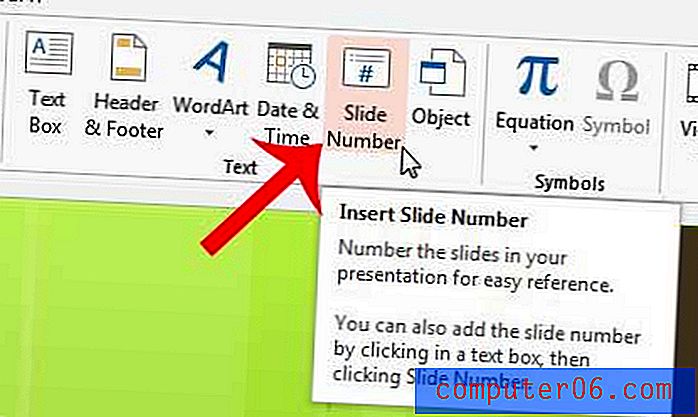
Étape 4: cochez la case à gauche du numéro de diapositive, puis cliquez sur le bouton Appliquer à tous au bas de la fenêtre.
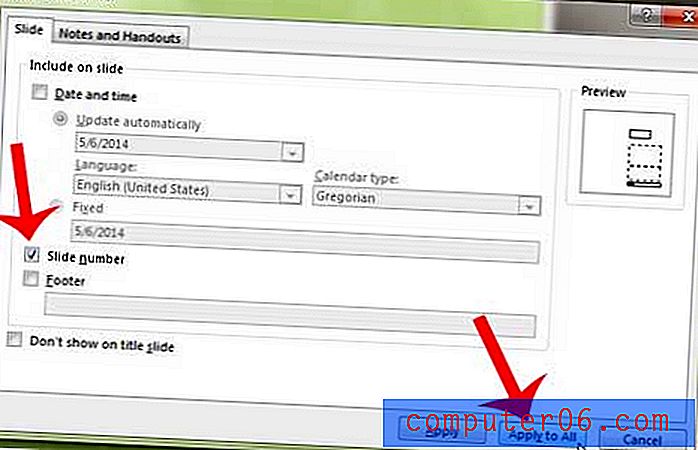
Voulez-vous voir à quoi ressemblera votre présentation lorsque vous la montrerez? Découvrez comment prévisualiser un diaporama dans Powerpoint 2013 pour voir ce que votre public verra.



